Урок Связь между компьютерами. Компьютерные сети Назовём задачи, которые трудно или невозможно решить без организации информационной связи между различными компьютерами
| Вид материала | Урок |
- Локальные и глобальные компьютерные сети, 51.78kb.
- Локальные и глобальные компьютерные сети. Адресация в сетях, 79.89kb.
- Глобальные информационные сети Содержание, 410.19kb.
- Алтухов е в, 442.43kb.
- Южно-Уральский государственный университет, 596.16kb.
- Передача информации между компьютерами. Проводная и беспроводная связь, 80.31kb.
- Билет 19 Основные принципы организации и функционирования компьютерных сетей. Интернет., 112.02kb.
- II. Определение расстояния между компьютерами, 130.76kb.
- Обработка информации на ЭВМ. Урок Этапы решения задач на ЭВМ, 110.78kb.
- Программы, выполняющие поддержку протоколов, часто тоже называют протоколами, 223.48kb.
Урок 1. Связь между компьютерами. Компьютерные сети
Назовём задачи, которые трудно или невозможно решить без организации информационной связи между различными компьютерами:
- перенос информации на большие расстояния (сотни, тысячи километров);
- совместное использование несколькими компьютерами дорогостоящих аппаратных, программных или информационных ресурсов — мощного процессора, ёмкого накопителя, высокопроизводительного лазерного принтера, баз данных, программного обеспечения и т.д.;
- перенос информации с одного компьютера на другой при несовместимых флоппи-дисководах (5,25 и 3,5 дюйма);
- совместная работа над большим проектом, когда исполнили должны всегда иметь последние (актуальные) копии общих данных во избежание путаницы, и т.д.
Есть три основных способа организации межкомпьютерной связи:
- объединение двух рядом расположенных компьютеров через их коммуникационные порты посредством специального кабеля;
- передача данных от одного компьютера к другому посредством ссылка скрыта с помощью проводных или спутниковых линий связи;
- объединение компьютеров в компьютерную сеть.
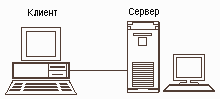
Часто при организации связи между двумя компьютерами за одним компьютером закрепляется роль поставщика ресурсов (программ, данных и т.д.), а за другим — роль пользователя этих ресурсов. В этом случае первый компьютер называется сервером, а второй — клиентом или рабочей станцией. Работать можно только на компьютере-клиенте под управлением специального программного обеспечения.
Сервер (англ. serve — обслуживать) — это высокопроизводительный компьютер с большим объёмом внешней памяти, который обеспечивает обслуживание других компьютеров путем управления распределением дорогостоящих ресурсов совместного пользования (программ, данных и периферийного оборудования).
К
 лиент (иначе, рабочая станция) — любой компьютер, имеющий доступ к услугам сервера.
лиент (иначе, рабочая станция) — любой компьютер, имеющий доступ к услугам сервера.Например, сервером может быть мощный компьютер, на котором размещается центральная база данных, а клиентом — обычный компьютер, программы которого по мере необходимости запрашивают данные с сервера. В некоторых случаях компьютер может быть одновременно и клиентом, и сервером. Это значит, что он может предоставлять свои ресурсы и хранимые данные другим компьютерам и одновременно использовать их ресурсы и данные.
Клиентом также называют прикладную программу, которая от имени пользователя получает услуги сервера. Соответственно, программное обеспечение, которое позволяет компьютеру предоставлять услуги другому компьютеру, называют сервером — так же, как и сам компьютер.
Для работы с сетью необходимо наличие специального сетевого программного обеспечения, которое обеспечивает передачу данных в соответствии с заданным протоколом.
Протоколы коммуникации предписывают разбить весь объём передаваемых данных на пакеты — отдельные блоки фиксированного размера. Пакеты нумеруются, чтобы их затем можно было собрать в правильной последовательности. К данным, содержащимся в пакете, добавляется дополнительная информация примерно такого формата:
| Адрес получателя | Адрес отправителя | Длина | Данные | Поле контрольной суммы |
Контрольная сумма данных пакета содержит информацию, необходимую для контроля ошибок. Первый раз она вычисляется передающим компьютером. После того, как пакет будет передан, контрольная сумма повторно вычисляется принимающим компьютером. Если значения не совпадают, это означает, что данные пакета были повреждены при передаче. Такой пакет отбрасывается, и автоматически направляется запрос повторно передать пакет.
При установлении связи устройства обмениваются сигналами для согласования коммуникационных каналов и протоколов. Этот процесс называется подтверждением установления связи
| Компьютерная сеть (англ. Computer NetWork, от net — сеть, и work — работа) — это система обмена информацией между компьютерами. Представляет собой совокупность трех компонент:
Пользователи компьютерной сети получают возможность совместно использовать её программные, технические, информационные и организационные ресурсы. |
Компьютерная сеть представляет собой совокупность узлов (компьютеров, рабочих станций и др.) и соединяющих их ветвей.
Задание: запустите текстовый редактор Word и напечатайте ответы на следующие вопросы:
Что такое сервер
Что такое клиент
Что такое компьютерная сеть
Перечислите причины, по которым необходимо объединять компьютеры
Зачем в передаваемом пакете передается контрольная сумма
Каждый ответ оформляем в отдельной рамке. Типы линий, обрамляющих рамки, а также цвета заливок не должны повторяться. Цвета заливок и шрифта должны быть подобраны так, чтобы текст легко читался. Оценивается как правильность ответов, так и качество набора текста
Урок 2.Виды компьютерных сетей
Компьютеры могут объединяться в сеть разными способами.
| Способ соединения компьютеров в сеть называется её топологией. |
Наиболее распространенные виды топологий сетей:

Линейная сеть. Содержит только два оконечных узла, любое число промежуточных узлов и имеет только один путь между любыми двумя узлами.
Кольцевая сеть. Сеть, в которой к каждому узлу присоединены две и только две ветви.
Д
 ревовидная сеть. Сеть, которая содержит более двух оконечных узлов и по крайней мере два промежуточных узла, и в которой между двумя узлами имеется только один путь.
ревовидная сеть. Сеть, которая содержит более двух оконечных узлов и по крайней мере два промежуточных узла, и в которой между двумя узлами имеется только один путь.Звездообразная сеть. Сеть, в которой имеется только один промежуточный узел.
Я
 чеистая сеть. Сеть, которая содержит по крайней мере два узла, имеющих два или более пути между ними.
чеистая сеть. Сеть, которая содержит по крайней мере два узла, имеющих два или более пути между ними.Полносвязанная сеть. Сеть, в которой имеется ветвь между любыми двумя узлами. Важнейшая характеристика компьютерной сети — её архитектура.
По степени географического распространения сети делятся на локальные, городские, корпоративные, глобальные и др.
Л
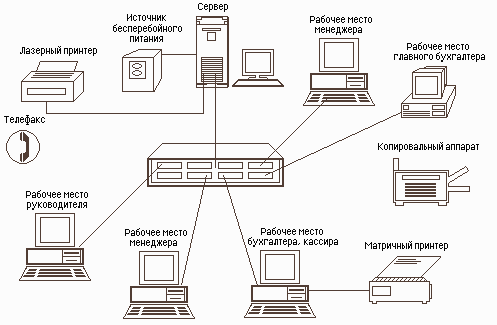 окальная сеть (ЛВС или LAN — Local Area NetWork) — сеть, связывающая ряд компьютеров в зоне, ограниченной пределами одной комнаты, здания или предприятия.
окальная сеть (ЛВС или LAN — Local Area NetWork) — сеть, связывающая ряд компьютеров в зоне, ограниченной пределами одной комнаты, здания или предприятия.Глобальная сеть — сеть, соединяющая компьютеры, удалённые географически на большие расстояния друг от друга. Отличается от локальной сети более протяженными коммуникациями (спутниковыми, кабельными и др.). Глобальная сеть объединяет локальные сети.
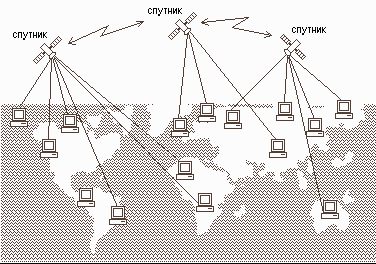
Задание: используя графический редактор Paint нарисовать компьютер небольшого размера. Копируя это изображение показать все приведенные выше топологии компьютерных сетей, имея в виду, что в каждой сети соединяется по 4 компьютера. Оценивается как правильность топологии, так и качество исполнения рисунка.
Урок 3. Интернет.
Всемирная паутина-это перевод с английского словосочетания World Wide Web, которое часто обозначается как WWW.
Бурное развитие сети Интернет, которое происходило на протяжении 90-х годов во многом обусловлено появлением новой технологии WWW. В основу этой технологии положена технология гипертекста, распространенная на все компьютеры, подключенные к сети Интернет.
Суть технологии гипертекста состоит в том, что текст структурируются, т.е. в нем выделяются слова – ссылки. При активизации ссылки происходит переход на заданный в ссылке фрагмент текста. Ссылки в документе обычно выделяются цветом и подчеркиванием.
Технология позволяет создавать ссылки (их иногда называют гиперссылки) которые реализуют переходы не только внутри исходного документа, но и на любой другой документ, находящийся на данном компьютере и, что самое главное, на любой документ любого компьютера, подключенного в данный момент к Интернет. При этом в качестве ссылки могут использоваться не только фрагменты текста, но и графические изображения. Сервера Интернет, реализующие WWW-технологию, называются Web-серверами, а документы, реализованные по технологии WWW, называются Web-страницами.
«Всемирная паутина» - это более 100 миллионов серверов Интернет, содержащих Web-страницы, в которых используется работа гипертекста. Структурирование документов и создание Web-страниц осуществляются с помощью языка HTML (Hyper Text Markup Language). Последняя версия текстового редактора Word позволяет сохранять документы непосредственно в формате Web-страниц.
Web-страница может содержать информацию, представленную в различных формах:
текст
таблицы
графику
анимацию
звук
видео.
Просмотр Web-страниц осуществляется с помощью специальных программ просмотра - броузеров. В настоящее время наиболее распространенными броузерами являются Internet Exporer и Netscape Navigator.
Если компьютер подключен к Интернет, то можно загрузить один из броузеров и отправится в путешествие по “Всемирной паутине”. В начале необходимо загрузить Web-страницу с одного из серверов Инернет, затем найти ссылку и активизировать ее. В результате будет загружена Web-страница с другого сервера Интернет, который при этом может находится в другой части света. В свою очередь можно активизировать ссылку на данной Web-странице, загрузится следующая Web-страница и т.д.
Найти Web-страницу в Интернет или сделать на нее ссылку можно с помощью универсального указателя ресурсов (адреса страницы).
Универсальный указатель ресурсов - включает в себя способ доступа к документу, имя сервера, на котором находится документ, а так же путь к файлу).
Способ доступа к документу определяется используемым протоколом передачи информации. Для доступа к Web-страницам используется протокол передачи гипертекста НТТР (Hyper Text Transfer Protocol).
Например для начальной Web-страницы Internet Explorer универсальный указатель ресурсов принимает вид osoft.com/intl/ru/ и состоит из трех частей:
ол доступа
ссылка скрыта - имя сервера фирмы Microsoft
/intl/ru/ - путь к файлу
Задание: ответьте на вопросы
| | Что такое гипертекст? |
| | Как используется технология гипертекста в Интернет? |
| | Что такое "Всемирная паутина"? |
| | Из каких частей состоит универсальный указатель ресурсов? |
| | Как называется и обозначается протокол доступа к Web-страницам |
Урок 4. Электронная почта. Ее использование.
Первой получила широкое распространение электронная почта (e-mail). Она позволяет легко, быстро и надежно пересылать любое сообщение. Причем совсем не важно, находится ли адресат на соседней улице или за 1000 километров, в другой стране, на другом континенте... К письму можно приложить любой файл: фотографию, звук и т. п. Ограничения связаны только с объемом передаваемых данных.
Как происходит работа с электронной почтой? На своем компьютере мы пишем письмо и сохраняем в особом каталоге. В этот же каталог попадают подготовленные к отправке письма всех, кто пользуется этим компьютером. Затем в дело вступает программа-мэйлер. Она устанавливает с помощью модема связь с одним из почтовых серверов, автоматически обменивается с ним письмами и тут же разрывает связь. Пришедшая почта сортируется по личным почтовым ящикам пользователей. Теперь они могут прочесть полученные сообщения и написать ответы. Сервер же в это время занимается сортировкой писем, определяет куда какое должно быть отправлено и пересылает их на другие серверы, те в свою очередь определяют дальнейший путь этих писем и т. д. Все это происходит очень быстро, серверы соединены между собой выделенными линиями связи, и уже через несколько минут, в худшем случае -- часов, сообщение оказывается на сервере получателя.
Чтобы письмо дошло по назначению, нужно указать адрес. В сети Интернет используют так называемую доменную адресацию. Рассмотрим пример:
ivanov@sch2.yandex.ru
Символ "@" (он называется "коммерческое эт) разделяет имя пользователя (в данном случае -- ivanov) и домен. Домен, в свою очередь, состоит из нескольких частей, разделенных точками. Сразу за "@" идет имя компьютера, оно часто обозначает организацию, которой этот компьютер принадлежит. Далее идут элементы, которые могут указывать на город, сеть и т. п. Последняя часть адреса - домен верхнего уровня - обычно указывает страну (ru -- Russia).
Заметим, что существует несколько особых "имен пользователей". Чаще всего можно столкнуться с двумя: postmaster - администратор почтового компьютера, управляющий его работой, и mailer-daemon - программа, обрабатывающая почту, чаще всего от нее приходят сообщения о неправильной адресации письма.
Интернет позволяет не только обмениваться письмами, но и принимать участие в телеконференциях. Это особые области, в которые каждый человек может поместить сообщение для всех людей, "подписанных" на данную конференцию. Существует великое множество конференций, посвященных самым разным вопросам.
Электронная почта и телеконференции - наиболее доступные услуги: они дешевы, предъявляют очень скромные требования к аппаратуре.
Практическое задание на урок: создать на Rambler.ru собственный почтовый ящик. Написать письмо своему соседу.
Урок 5. Поиск информации в Интернете. Использование информационно-поисковых систем.
1. Запустите Internet Explorer
У вас открылась информационно-поисковая система Yandex.
Найдите окно задания контекстного поиска. Введите туда свое имя. Попробуйте определить, сколько записей обнаружит эта система поиска и на скольких сайтах.
Запишите здесь ответ:_________________________________
В строку адреса Internet Explorer введите www.rambler.ru
Проведите поиск, аналогичный предыдущему.
Запишите здесь ответ:_________________________________
2. Определите погоду в Моздоке на ближайшие пять дней. Для этого:
-в окне контекстного поиска введите «погода Моздок»
-попробуйте заходить в полученные ссылки
-найдите подходящую информацию
-выделите ее, скопируйте (правой кнопкой по выделенной части, Копировать)
-запустите Word, вставьте информацию.
3.Найдите в Интернете любую картину Шишкина и сохраните ее в папке Мои рисунки. Для этого:
-Сделайте запрос в окне контекстного поиска.
-в появившихся ссылках найдите нужную вам информацию
-если картина найдена, попробуйте ее увеличить, щелкнув по ней левой кнопкой.
-сохраните картину, для этого щелкните по ней правой кнопкой и в появившемся контекстном меню выберите соответствующую строку (Сохранить рисунок как). При сохранении дайте рисунку имя: Шишкин Имя (вместо имени введете свою фамилию)
4. Если осталось время, попробуйте посмотреть сайт школы № 2 г. Моздока. ссылка скрыта. Возможно, вы захотите добавить туда какую-то информацию, у вас есть идеи по его ведению?
Урок 6. Поиск информации на сайте и создание отчета на Worde по одной из заданных тем
Запустите Internet Explorer
Найдите в Интернете информацию по заданной теме. Вам надо будет составить реферат на 2-3 страницы по темам:
Принцип фон Неймана
Принтеры, их виды
Устройства ввода (не менее трех)
Требования к тексту: выравнивание по ширине, первая строка- отступ, междустрочный – полуторный, размер шрифта – 14, у рисунков – обтекание вокруг рамки, располагать рисунки в местах, где о них идет речь.
Урок 7-8. Создание гипертекстовых документов в текстовом редакторе Word
Для создания гипертекстового документа, то есть документа, содержащего ссылки на отдельные части этого же документа или на другие файлы на том же компьютере, или на ресурсы Интернета можно использовать либо язык HTML, либо специализированную программу, например Front Page, Namo Web Editor и тому подобные, или универсальный текстовый процессор Word.
Гипертекстовый документ может содержать Гиперссылки, то есть те места текста, из которых можно перейти к закладке, файлу или ресурсу Интернет. Для создания Гиперссылки необходимо выделить то место, из которого планируется переход и выбрать в меню ВСТАВКА – ГИПЕРССЫЛКА. В появившемся диалоговом окне выбирается вариант перехода – к закладке (в том же документе), к файлу или к ресурсу Интернет.
Задание на 2 урока:
Создать гипертекстовый документ на тему «Братья наши меньшие»
Последовательность работы. Создайте в папке Мои документы папку, озаглавленную вашей фамилией.
1.Запустить Word
2.Выбрать формат – Тема и в появившемся списке тем выбрать подходящую для главной страницы
3.Напечатать головную часть гипертекстового документа – название и нумерованный список ссылок. Ссылки – это три строки, которые будут вызывать категории фотографий, например, медведи, кошачьи, жирафы.
3.Сохранить документ, назвав его Index в формате Web-страницы
4Создайте по очереди еще три файла, на каждом расположите соответствующий заголовок. Выберите формат темы. Ниже вставьте текстовую таблицу в 2 строки и 4 столбца. При создании таблицы задайте ей соответствующий Автоформат, например Web-2. В каждой ячейке расположите 4 фотографии соответствующих животных с подписями. Размер фотографий не делайте слишком большим. Сохраните все файлы в свою папку с именами 1,2,3
4.На новой странице напечатать то, на что должна быть сделана первая ссылка. Заголовок сделать закладкой.
Заготовка для будущего Web-сайта готова.
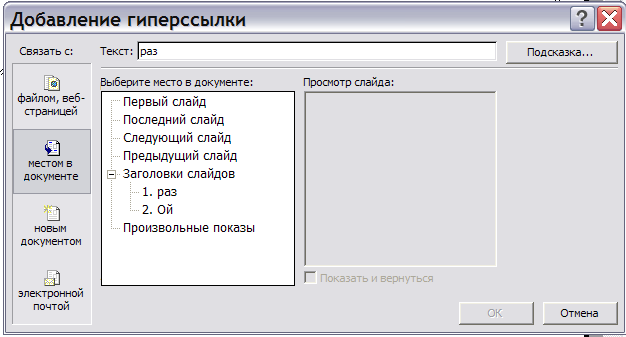
Т
 еперь открываем файл Index. Выделяя по очереди каждую подготовленную категорию, делаем ее гиперссылкой. Для этого Вставка – Гиперссылка, появляется диалоговое окно Добавление гиперссылки.
еперь открываем файл Index. Выделяя по очереди каждую подготовленную категорию, делаем ее гиперссылкой. Для этого Вставка – Гиперссылка, появляется диалоговое окно Добавление гиперссылки. Выбираем в нем Связать с файлом, веб страницей.
Выбираем свою папку и в ней – соответствующий файл, с которым надо установить связь (например 1, 2 или 3).
Сохраните файл Index после установки всех трех гиперссылок.
На тройку уже наработали.
Далее открываем по очереди файлы 1, 2 , 3 и в каждом из них делаем гиперссылки на файлы с соответствующими картинками. Сохраняем файлы.
У вас готов небольшой сайт с картинками. Можно выбрать категорию картинок, саму картинку и увеличить ее. Если есть желание, любую картинку можно сделать фоновой. Для этого достаточно щелкнуть по ней правой кнопкой и контекстном меню выбрать соответствующий пункт.

